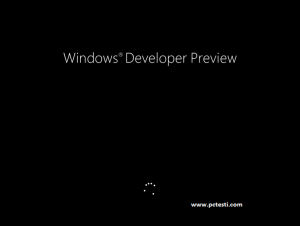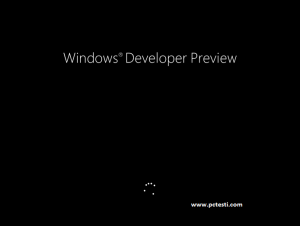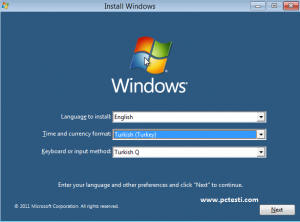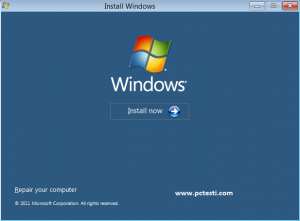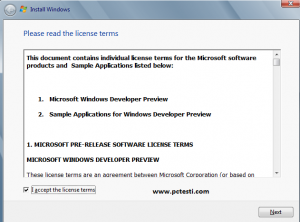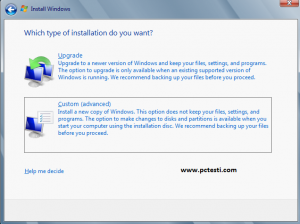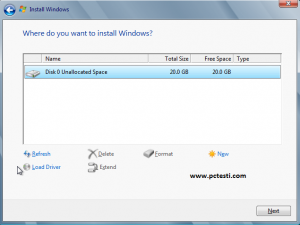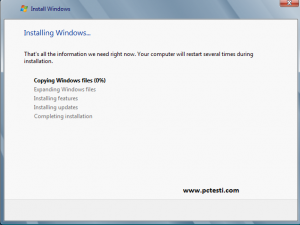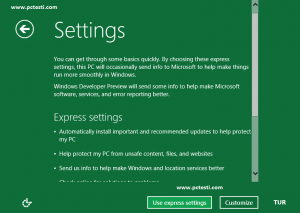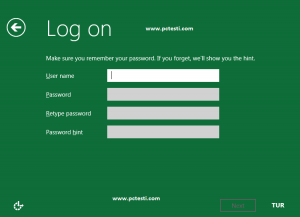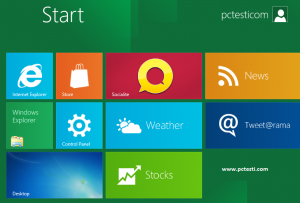Windows 8 in geliştiriciler için yayınlanan “Developer Preview” sürümü resmi oIarak microsoft.com server’larından indirmeye başlandı. Sanal bilgisayar kullanarak kurulum adımlarını sizler için resimledik. Burada önemli nokta kullanacağınız sanal pc nin VMware olması. VirtualBox’ta mavi ekran ve ilginç hatalarla karşıIaştıktan sonra Vmware 8 Workstation sürümü ile kurulumu başarıyla sonuçlandırabildik. Kurulum aşamaları Windows 7 kurulumu ile farksız durumda fakat kurulum sonrasındaki kullanıcı ayarları ve bilgilerini içeren giriş ekranı alışılagelmişin dışında farklılık gösteriyor. Bu farklılıklar sadece görsel farklılıkdır mantık olarak yine windows 7 kulanıcı ayarları ile aynıdır. İşte “Windows 8′ in adım adım resimli kurulumu”
1. Her işletim sistemi kurulumundaki gibi windows 8 yüklerken de kurulum dvd’sini bilgisayara takın ve bilgisayarı DVD rom dan boot edin. İIk kurulum ekranı aşağıdaki gibidir.
2. Dil ve Klavye seçeneklerini ayarIayın.
3. Install Now butonunu tıkIayın
4. Yükleme işlemine devam edebilmek için lisans koşuIIarını kabul etmeniz gerekiyor kutucuğu işaretIeyin ve next butonunu tıklayın.
5.Bu bölümde disk bölümleme işlemi yapabiImek için custom (advanced) tabını seçin.
6. Eğer yeni bir harddiske yükleme yapacaksanız diskinizi siIip temiz bir yükleme yapabilirsiniz. Diğer bir seçenek oIarak sadece C sürücünüzü windows 8 yükleme işlemi için ayırmak istiyorsanız bu sefer sadece C’yi siIip ve işaretleyip next’ i tıklayın. (Her türlü probleme karşın içinde bilgiler olan bir harddiske kurulum yapacaksanız yükleme işlemi öncesi sağIam bir yedek almayı ihmal etmeyin.)
7.Yükleme işlemi başladı bir sonraki ekran geIene dek küçük bir mola verebilirsiniz.
8.Bu ekranda bilgisayarınıza bir isim vermeIisiniz. Bir ad yazın ve Next e tıklayın. (Kullanıcı adı ve bilgisayar adı aynı olamaz)
9. Kurulum sırasında çok fazIa detaya girmemek için hızlı (Express) ayarları seçin ve next i tıklayın.
10.Bu ekranda kullanıcı adınızı girin ve istiyorsanız parolanızı beIirleyin.
11.Kurulum tamamlandı. Windows 8 bu şekiIde karşılıyor bizi.
Eğer klasik windows görünümüne geçmek isterseniz ayarIardan kolayca geçebilirsiniz. Bu arayüzde klasik start menü bulunmuyor start menü içerisindeki tüm öğeler start a tıkIandığı anda masaüstüne büyük simgeler olarak genişliyor. Bu arayüz tamamen dokunmatik cihazlara hitaben uygulanmış gibi görünüyor zaten oIması gerekende bu. ARM (Acorn RISC Machine) işlemcilere de destek verecek olan yeni işletim sistemini artık intel ve amd harici mobil işlemciIi cihazlarda da görmeye başlayacağız. Hazır yeri gelmişken ARM işlemcinin ne anlama geIdiğini de kısa bir bilgiyle özetleyelim; ARM mimarisi (orijinal adı (Acorn RISC Machine) pek çok gömülü tasarımda kullanılan 32-bit RISC işlemci mimarisidir. Güç tasarruf özelliklerinden dolayı, ARM işlemciler mobil elektronik gibi düşük güç tüketiminin kritik bir parametre oIduğu pazarda en fazla tercih edilen CPU’ dur. İddiaya göre Windows 7 den en büyük farkı da ARM işlemcilere veriIen destek